Spis treści
Windows 7 po ostatniej aktualizacji ma u niektórych użytkowników problem z wyłączaniem się i wyświetla błąd "Nie masz uprawnień do wyłączenia tego komputera". Jak sobie z tym poradzić?

Oficjalne wsparcie dla Windows 7 zakończyło się 14 stycznia 2020. Mimo tego nadal wielu użytkowników kontynuuje korzystanie ze swojego ulubionego systemu, nie bacząc na brak wsparcia ze strony Microsoftu. Niestety, od daty wygaśnięcia wsparcia wiąże się to z dziwnymi przypadłościami, na jakie Windows 7 zapada. Najpierw finalna aktualizacja wprowadziła błąd, który wyświetlał czarną tapetę zamiast wybranego obrazu, a teraz użytkownicy mają problem z... wyłączeniem komputera.
Wielu użytkowników zgłasza m.in. w serwisie Reddit, że komputery z Windows 7 nie chcą się wyłączyć. Przy próbie zamknięcia systemu wyskakuje błąd o treści "Nie masz uprawnień do wyłączenia tego komputera". Jak naprawić ten błąd?
Zmień ustawienia w Edytorze lokalnych zasad grupy (tylko Windows 7 Professional, Enterprise i Ultimate)
Pierwszym sposobem jest dokonanie zmian w ustawieniach za pomocą Edytora lokalnych zasad grupy. To narzędzie, które dostępne jest w wydaniach Professional, Enterprise oraz Ultimate. Jeśli masz Windows 7 w wersji Home Basic lub Home Premium, to tej opcji tu nie znajdziesz.
Wciśnij kombinację klawiszy Windows + R, a następnie w oknie uruchamiania wpisz polecenie:
gpedit.msc
Po zatwierdzeniu wyświetli się okno Edytora lokalnych zasad grupy. Udaj się teraz do następującej ścieżki, rozwijając zakładki po lewej stronie okna:
Konfiguracja komputera > Ustawienia systemu Windows > Ustawienia zabezpieczeń > Zasady lokalne > Opcje zabezpieczeń
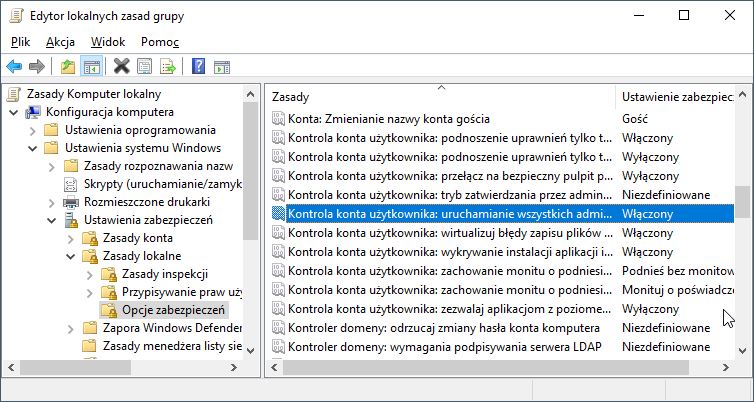
Po wejściu do opcji zabezpieczeń wyszukaj po prawej stronie okna reguły o nazwie:
Kontrola konta użytkownika: uruchamianie wszystkich administratorów w trybie zatwierdzania przez administratora
Kliknij tę regułę dwukrotnie, a następnie w nowym oknie zaznacz opcję "Włączone". Zapisz zmiany przyciskiem OK i zamknij okno Edytora lokalnych zasad grup.
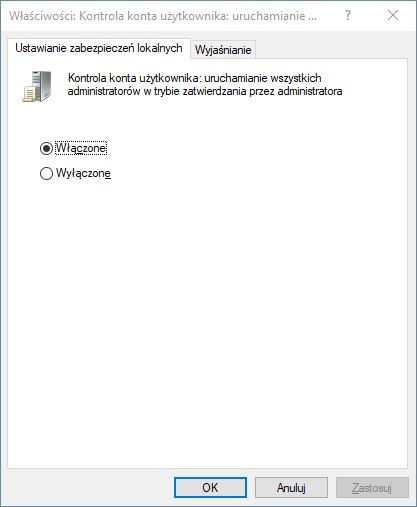
Po wykonaniu tej czynności wciśnij ponownie Windows + R i wpisz poniższą komendę:
cmd
Zatwierdź ją. Wyświetli się Wiersz polecenia, w którym należy wpisać poniższe polecenie:
gpupdate /force
Teraz konieczne jest ponowne uruchomienie systemu. Jeśli masz problem z zamknięciem i zrestartowaniem systemu, to możesz to zrobić inaczej. Wciśnij jeszcze raz kombinację klawiszy Windows + R, a następnie w oknie uruchamiania wpisz:
shutdown -r
Zatwierdź tę komendę. Komputer zostanie ponownie uruchomiony i błąd nie powinien się już więcej wyświetlać przy próbie zamknięcia systemu.
Zmień opcje w Edytorze rejestru (wszystkie wersje Windows 7)
Jeśli nie masz dostępu do wyżej opisanego narzędzia Edytora lokalnych zasad grup, to te same zmiany możesz wprowadzić poprzez edycję rejestru. Wciśnij Windows + R na klawiaturze, a następnie w oknie uruchamiania wprowadź komendę:
regedit
W oknie Edytora rejestru udaj się do poniższej ścieżki, rozwijając "foldery" (klucze) po lewej stronie okna:
HKEY_LOCAL_MACHINE\SOFTWARE\Microsoft\Windows\CurrentVersion\Policies\System
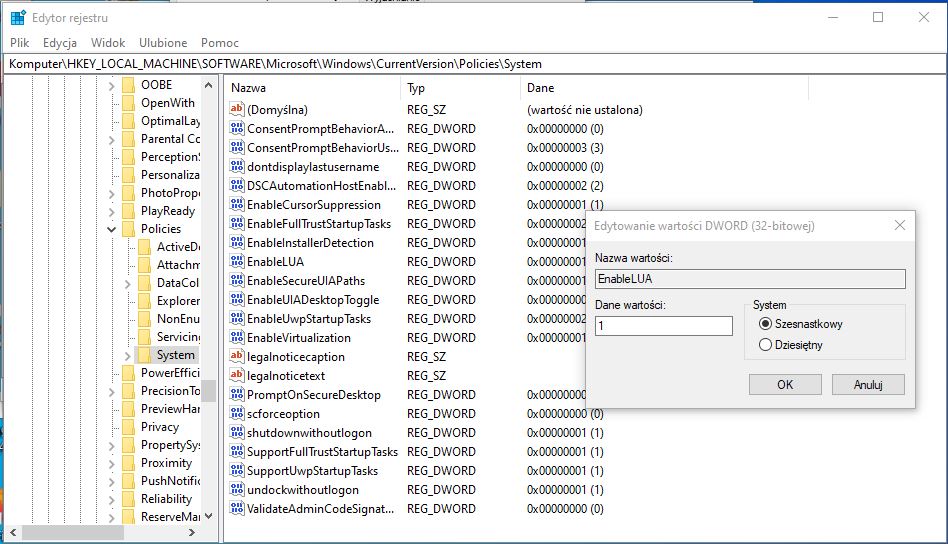
Zaznacz klucz System lewym przyciskiem myszy. W prawej części okna Edytora rejestru wyświetlą się szczegóły, czyli lista wpisów, które przynależą do klucza System. Wyszukaj na liście wpisu EnableLUA i kliknij go dwukrotnie.
W nowym oknie zmień wartość wpisu EnableLUA z 0 na 1. Zapisz zmiany przyciskiem OK, a następnie zrestartuj komputer.
